El Administrador de tareas en Windows 8.1 y Windows 10 tiene una pestaña ordenada llamada "Inicio". Esta pestaña enumera todas las aplicaciones que se inician cuando inicia su sistema. También le muestra qué aplicaciones arrastran su sistema al inicio. La pestaña también le permite habilitar o deshabilitar el inicio de programas al inicio. Realmente es una de las mejores cosas del Administrador de tareas para el usuario promedio. En esta pestaña, los programas tienen un impacto bajo, medio o alto en el inicio. Si un usuario piensa que su sistema está tardando demasiado en iniciarse, esta pestaña es el lugar perfecto para investigar qué aplicación podría ser la causa. La pestaña muestra el impacto en el inicio, pero también puede encontrar el tiempo de inicio de una aplicación en esta pestaña. Así es cómo.
Abra el Administrador de tareas y vaya a la pestaña Inicio. Haga clic con el botón derecho en cualquiera de las columnas de esta pestaña. En el menú contextual, seleccione "CPU al inicio".

Esto agregará una nueva columna a la pestaña Iniciollamado "CPU al inicio". Esta columna le mostrará cuánto tiempo cada aplicación usó la CPU cuando inició su sistema. Si hace clic en el encabezado de esta columna, puede ordenar las aplicaciones por el tiempo de inicio más bajo o más alto.
El tiempo es en milisegundos porque esa es lasolo una unidad de tiempo significativa cuando se trata de una CPU. No hace falta decir que una aplicación que usó la CPU por más tiempo es la aplicación de alto impacto. Lo que hace esta columna es ayudarlo a comprender mejor el impacto "alto" y "bajo" informado en la columna "Impacto de inicio" para una aplicación.
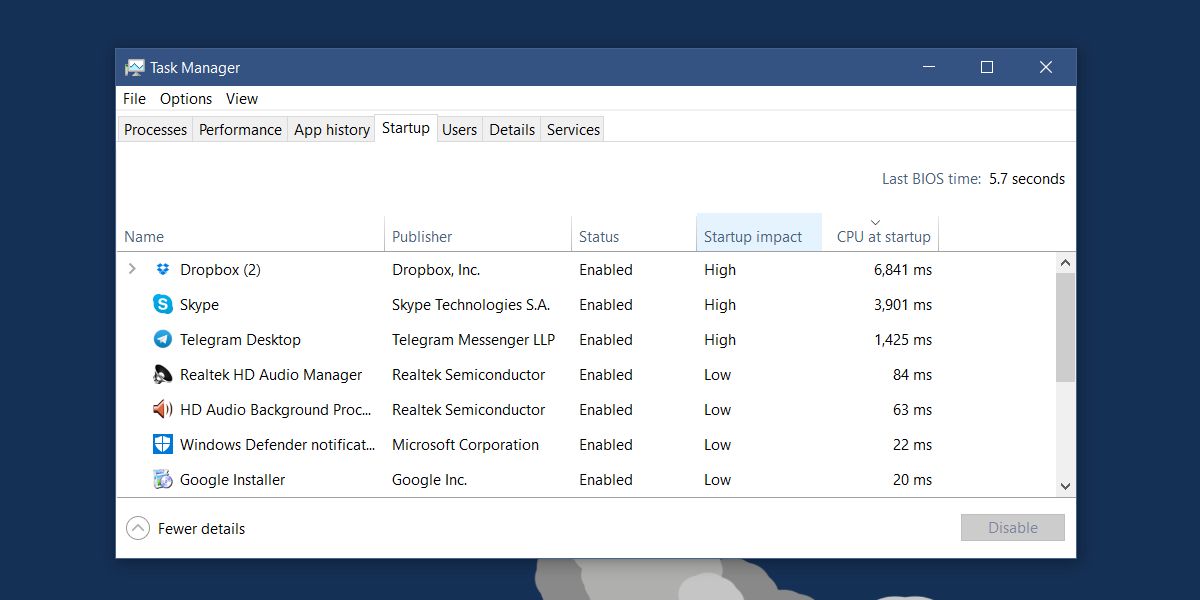
En la captura de pantalla anterior, hay tres aplicaciones.etiquetado como aplicaciones de alto impacto. El único problema es que Telegram usó la CPU durante menos de la mitad del tiempo que Dropbox lo hizo, pero ambas son aplicaciones de alto impacto. Lo mismo ocurre con las aplicaciones de bajo impacto, aunque la disparidad no es tan alta.
La pregunta es, ¿qué haces con esto?¿información? Si desea acelerar el inicio en su PC con Windows, puede configurar menos aplicaciones para que se ejecuten al inicio. Algunas aplicaciones, independientemente de su impacto en el inicio, deben ejecutarse cuando inicia su sistema. Cuando se trata de recortar estas aplicaciones, conocer el tiempo de inicio de una aplicación puede ayudarlo a tomar una decisión mejor y más informada. Es posible que sus aplicaciones más esenciales y de alto impacto realmente utilicen menos la CPU que las menos esenciales. Facilita el recorte de las aplicaciones de inicio.












Comentarios